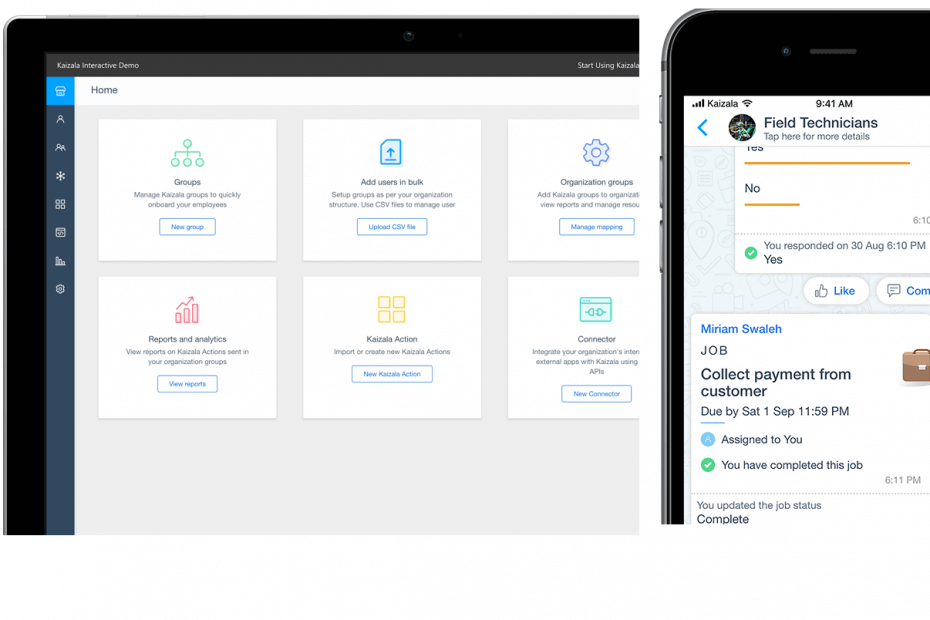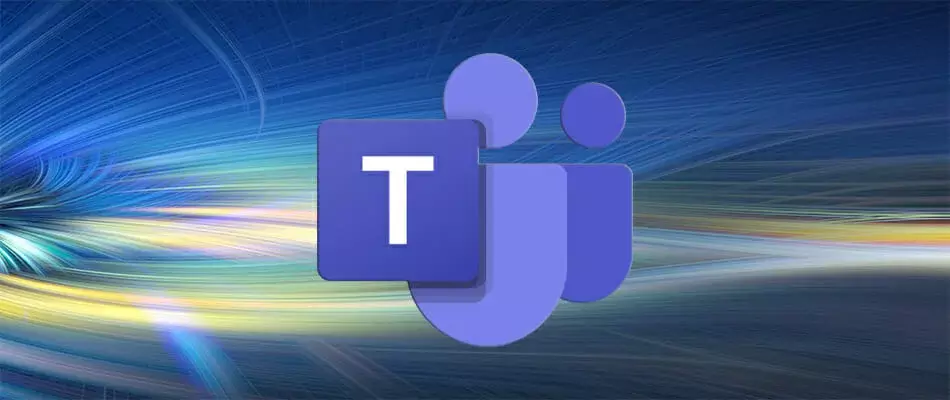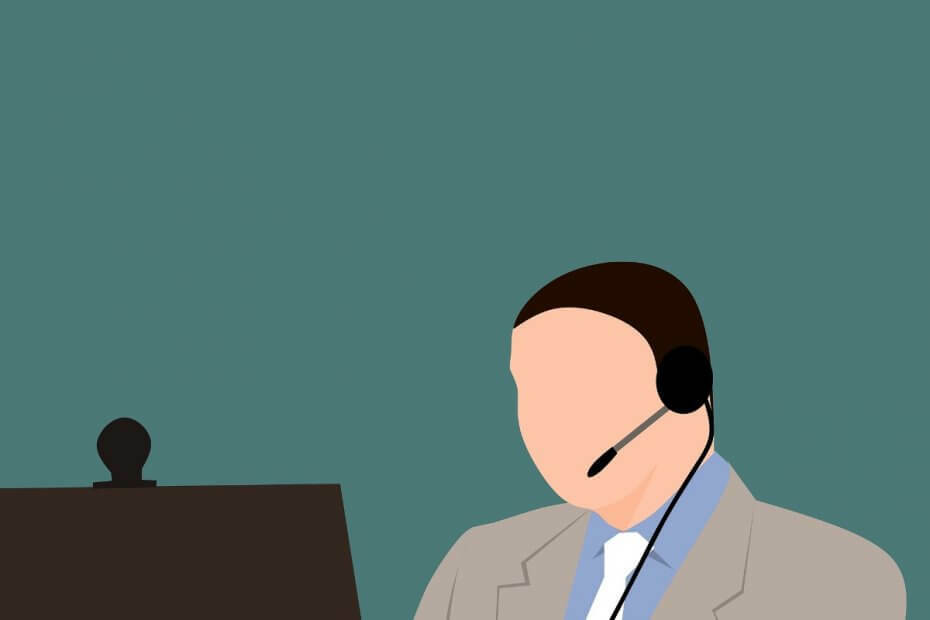Menos distracciones y más concentración con la función de bloqueo de Teams
- Bloquear a alguien en Microsoft Teams es una excelente manera de evitar distraerse con mensajes o notificaciones no solicitados.
- La acción no es permanente, ya que siempre puedes desbloquear a estos usuarios si es necesario.
- Encontramos tres formas de bloquear usuarios anónimos o bots, así que sigue leyendo y descubre cómo hacerlo.
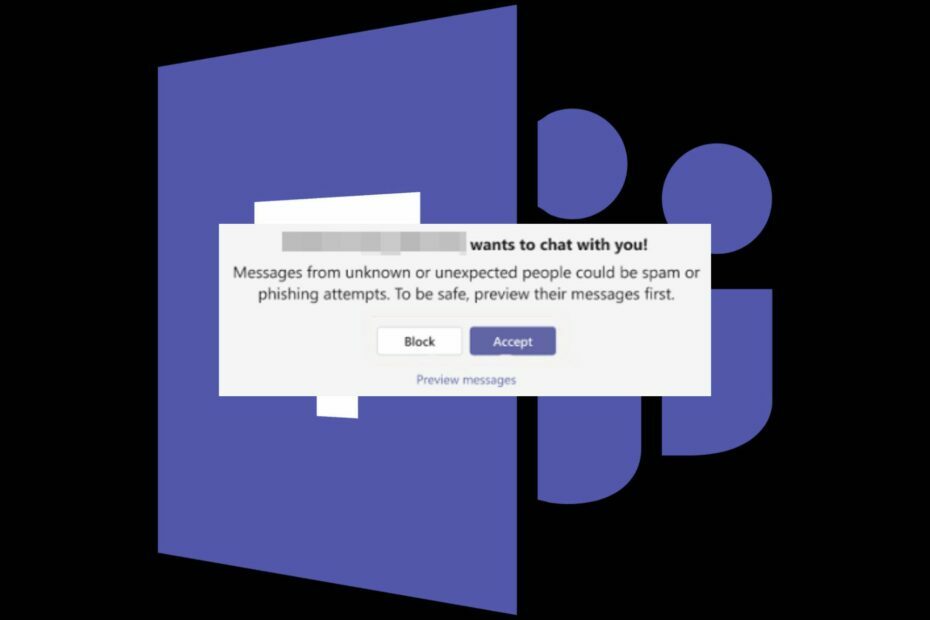
Teams fue una de las herramientas de comunicación por chat y videoconferencia que se destacó durante la pandemia de COVID-19 con todas sus actualizaciones de funciones.
Esto les dio a algunos usuarios molestos la libertad de abusar de esta aplicación y arruinar su día con llamadas no deseadas, enviándole mensajes no deseados o incluso compartiendo enlaces inapropiados. Por suerte, no tienes que aguantarlos cuando activas el botón de bloqueo.
¿Qué sucede cuando bloqueas a alguien en Teams? Cuando bloqueas a un usuario en Teams, no podrá enviarte ningún mensaje ni etiquetarte en ningún grupo de chat. Tampoco recibirán más notificaciones tuyas y viceversa.
Es importante tener en cuenta que el bloqueo se utiliza principalmente para cuentas personales. Si no ve la opción de bloqueo, es porque es posible que no esté activada en cuentas administradas por el trabajo o la escuela porque su departamento de TI controla estas configuraciones.
¿Cómo bloqueo a alguien en Teams?
1. Bloquear a través del chat
- Inicie su aplicación Microsoft Teams.
- Seleccionar Charlar y busca el contacto que deseas bloquear.
- Haga clic en las tres elipses y, en el menú emergente, seleccione Bloquear.
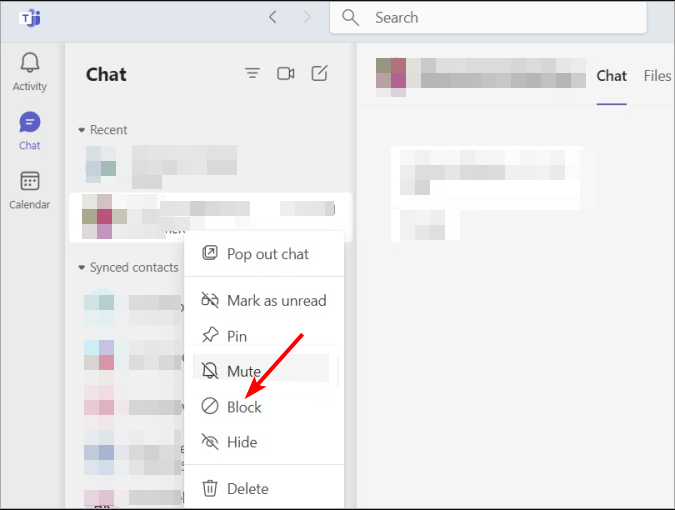
- Inicie su aplicación Microsoft Teams y haga clic en el contacto que desea bloquear.
- Haga clic en las tres elipses junto a su nombre y seleccione Bloquear contacto.
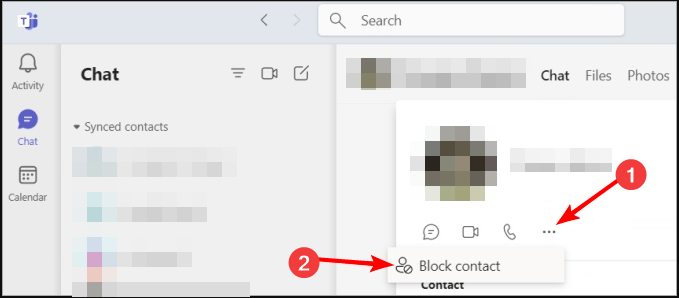
3. Bloquear a través de Configuración
- Inicie su aplicación Microsoft Teams, haga clic en las tres elipses junto a su imagen de perfil y seleccione Ajustes.

- Navegar a Privacidad y seleccione Bloquear llamadas sin identificador de llamadas bajo Contactos bloqueados.
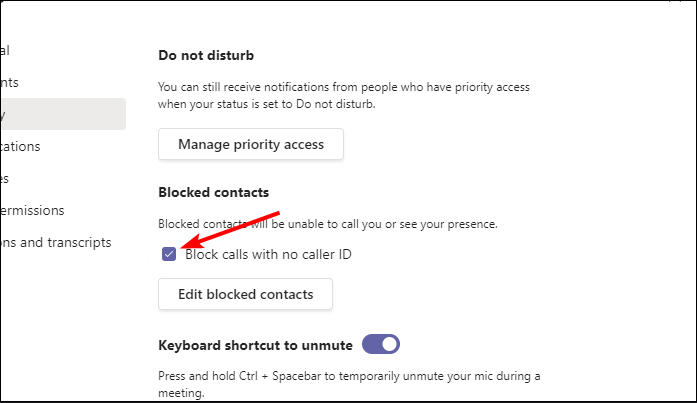
¿Cómo silencio a alguien en Teams?
- Lanza tu Equipos de Microsoft aplicación.
- Seleccionar Charlar y busque el contacto que desea silenciar.
- Haga clic en las tres elipses y, en el menú emergente, seleccione Silenciar.
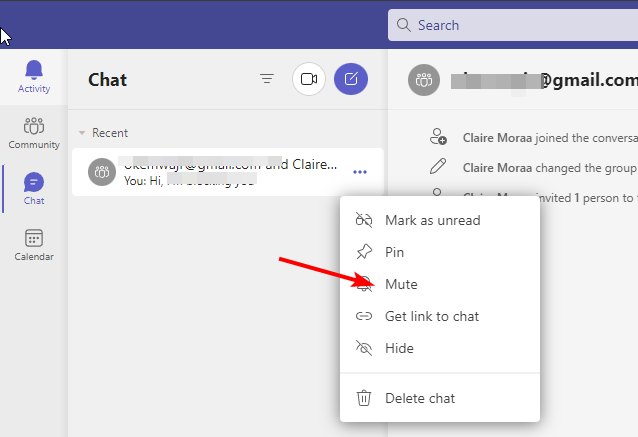
En algunos casos, el bloqueo no es una opción porque se requiere comunicación entre las dos partes. Puede que sean sólo esos molestos mensajes de fuera de la oficina atascados en un perfil por un momento.
Puede optar por silenciarlos y solo revisar sus mensajes cuando sienta la necesidad o habilitar la función compacta para ocultar vistas previas de mensajes que no desea ver.
- La nueva plantilla de Teams para invitados externos le ofrece más control sobre las reuniones
- Así es como puede reconocer un ataque de phishing en Teams
- Cómo unirse a una reunión de Microsoft Teams sin una cuenta
¿Cómo administro mi lista de bloqueados en Microsoft Teams?
Ver y desbloquear tu lista de bloqueo
- Inicie su aplicación Microsoft Teams, haga clic en las tres elipses junto a su imagen de perfil y seleccione Ajustes.

- Navegar a Privacidad y seleccione Editar contactos bloqueados para ver la lista completa de bloqueo.
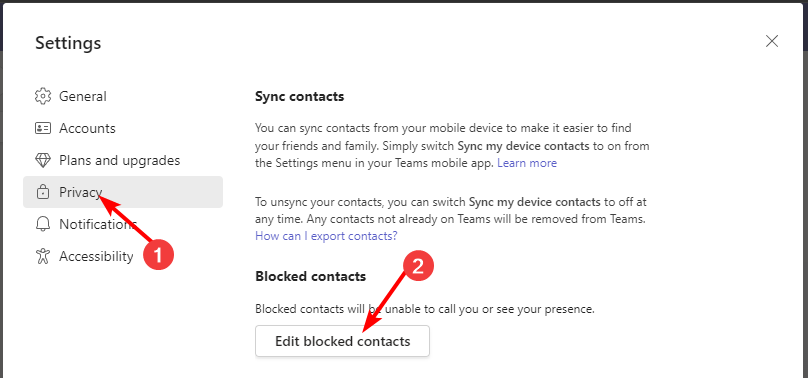
- Para desbloquear contactos, presione el Desatascar botón.
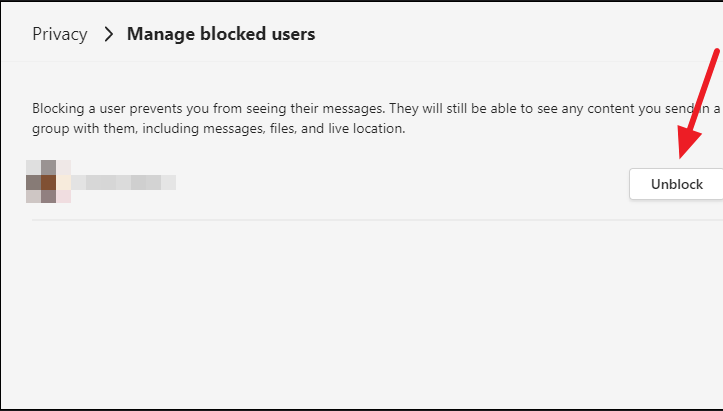
¿Cómo saber si alguien te bloqueó en Teams?
- Si ya no puedes ver la foto de perfil de una persona en su ventana de chat, esta podría ser una de las primeras señales de que alguien te ha bloqueado.
- También notarás que ya no aparecen en tu lista de contactos, lo cual es otro indicador.
- Si la persona es miembro de un chat grupal con otras personas y desaparecen del chat grupal, entonces esa es otra señal.
- Tampoco podrá enviarles ningún mensaje, invitación o recordatorio.
Con estos consejos, podrás bloquear con éxito a los usuarios invitados que aparecen de la nada. Y si el bloqueo parece demasiado extremo, puedes optar por bloquear las malas palabras en lugar de eso, mantenga su espacio de chat respetuoso.
Después de todo, el objetivo es crear un espacio seguro donde puedas ser productivo y minimizar las distracciones. ¿Le resulta útil la función de bloqueo en Teams? Comparta sus pensamientos con nosotros en la sección de comentarios a continuación.